Page 1

A lire en
premier lieu
A lire en
premier lieu
Page 2
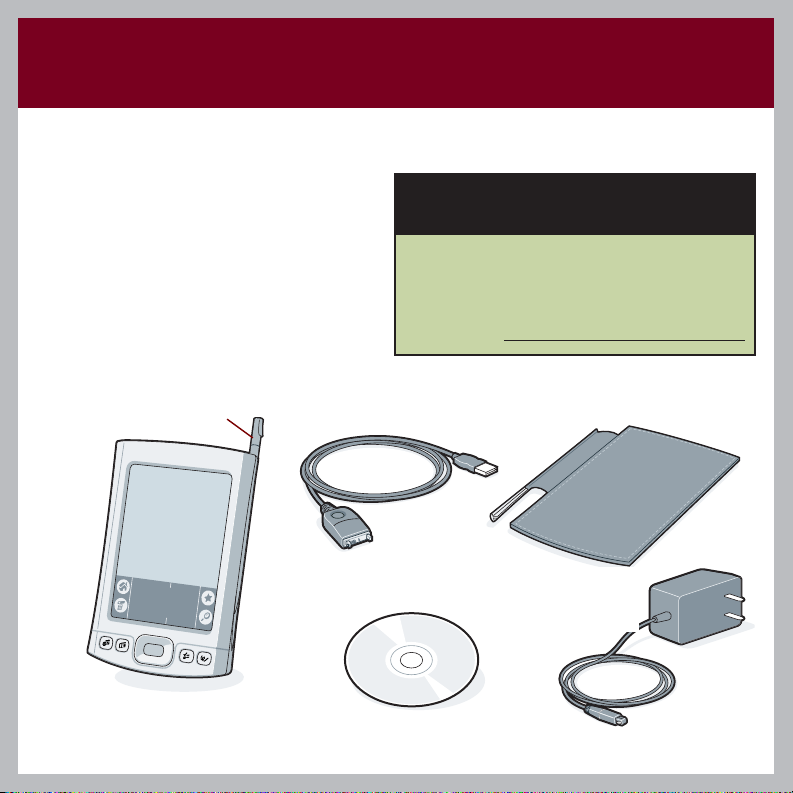
Premiers pas
Ce guide vous expliquera
comment :
• Charger et configurer votre
ordinateur de poche.
• Installer le logiciel Palm
®
Desktop
et d'autres logiciels.
• Synchroniser votre ordinateur de
poche avec votre ordinateur de
bureau.
Important ! Vous utilisez déjà un
ordinateur de poche palmOne™ ?
Avant de commencer, synchronisez votre
ordinateur de poche avec votre ordinateur de
bureau afin de mettre vos données à jour.
Pour en savoir plus sur les mises à jour,
visitez le site www
.palmOne.com/intl/support.
Stylet
Câble de
synchronisation USB
Ordinateur de poche
Tungsten™ E2
de palmOne
CD d'installation du logiciel
Chargeur CA
Couvercle de
protection
amovible
Page 3
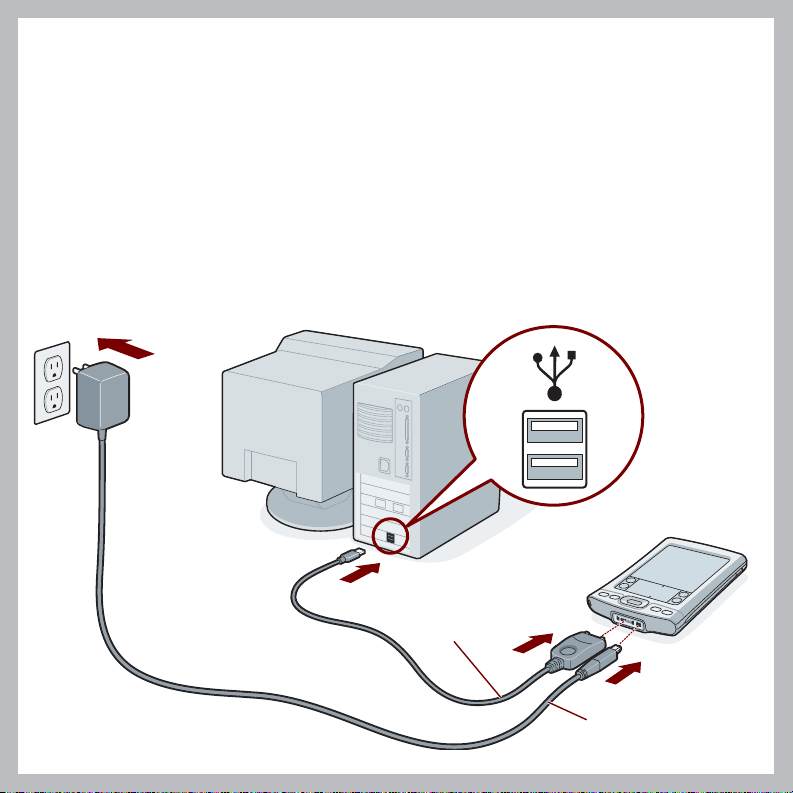
Connexion et charge
1
a. Branchez le câble de synchronisation à votre ordinateur de poche et
au port USB au dos de votre ordinateur de bureau.
b. Branchez le chargeur CA à une prise et connectez-le à l'ordinateur de
poche.
c. Laissez-le en charge pendant trois heures. Assurez-vous que la charge
est terminée avant de passer à l'étape suivante.
Câble de
synchronisation
Câble
d'alimentation
USB
Page 4
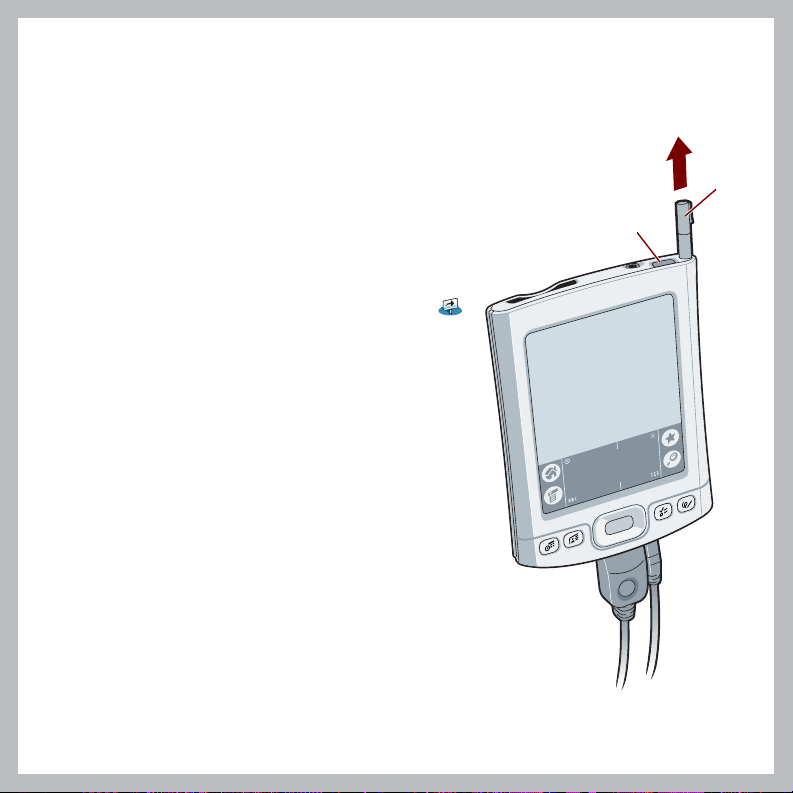
Configuration
2
a. Appuyez sur le bouton marche/arrêt.
b. Sortez le stylet de l'ordinateur.
c. Suivez les instructions affichées à l’écran
pour configurer votre ordinateur de
poche.
Conseils : suivez la visite guidée
pour vous familiariser avec les
nombreuses fonctionnalités de
votre Tungsten E2.
Bouton
marche/arrêt
Stylet
Vous rencontrez des problèmes ? Consultez la
section « Dépannage » dans les pages suivantes.
Page 5

Installation des logiciels
3
Pour installer Palm Desktop ainsi que d'autres applications, insérez le
CD dans le lecteur CD de votre ordinateur de bureau.
Vous rencontrez des problèmes ? Consultez la
section « Dépannage » dans les pages suivantes.
Windows :
Suivez les instructions
d'installation qui s'affichent sur
l'écran de votre ordinateur.
Macintosh :
Double-cliquez sur l'icône du
CD puis sur
palmOneDesktop.pkg.
Vous utilisez déjà un ordinateur de poche palmOne ?
Vous désirez synchroniser vos données avec
Microsoft Outlook ? Sélectionnez « Changez votre
méthode de synchronisation » à la fin du
processus d'installation du CD.
Page 6

FAQ et apprentissage
Suivre le didacticiel
Apprenez à utiliser les fonctions
les plus courantes de votre
ordinateur de poche. Insérez le
CD d'installation dans votre
ordinateur et cliquez ici pour
lancer le didacticiel interactif.
Ouvrez le logiciel Palm Desktop
sur votre ordinateur et cliquez
sur Aide.
Cliquez ici pour accéder au
manuel. Pour de plus amples
informations, visitez
http://www
.palmone.com/
tungstene2-manuel
Cliquez sur Assistance en ligne
pour accéder aux dernières mises
à jour logicielles et à la rubrique
Questions fréquemment posées.
Consulter votre manuel
Page 7

Des fonctions d'un intérêt tout particulier
Sur votre ordinateur de bureau
Logiciel Palm Desktop. Entrez des informations dans le
logiciel Palm Desktop et elles seront transférées sur votre
ordinateur de poche lors de la prochaine synchronisation.
Installation rapide palmOne (Windows uniquement). Installez
des applications, photos, vidéos et bien plus encore lors de la
prochaine synchronisation.
Documents. Installez ce logiciel à partir du CD. Synchronisez
des fichiers Microsoft Word, Excel et PowerPoint entre votre
ordinateur de poche et votre ordinateur de bureau. Créez,
affichez et modifiez ces fichiers sur votre ordinateur de poche.
Sur votre ordinateur de poche
Musique. Ecoutez vos chansons préférées sur votre carte
d'extension (vendue séparément) (Installée à partir du CD).
Média. Affichez et classez des photos et vidéos.
Technologie sans fil Bluetooth®. Configurez une connexion
sans fil afin de vous synchroniser avec votre ordinateur de
bureau. Parcourez le Web et envoyez des e-mails et des SMS
(votre téléphone requiert la fonction sans fil Bluetooth,
l'abonnement à un service de données et un FAI, vendus
séparément).
Page 8

Dépannage
Vous pouvez aussi contacter notre service clientèle et support à l'adresse
www
.palmOne.com/intl/support
Votre ordinateur de poche ne s'allume pas ou ne réagit pas lorsque vous
appuyez dessus
1. Essayez de l'allumer en appuyant sur l'un des boutons de raccourci du panneau
frontal.
2. Procédez à une réinitialisation logicielle. Utilisez le stylet pour appuyer
légèrement sur le bouton de réinitialisation situé dans une cavité du panneau
arrière de votre ordinateur de poche.
3. Assurez-vous que le chargeur CA est bien connecté à l'ordinateur de poche et
qu'il est branché sur une prise électrique en état de marche. Laissez-le de
nouveau en charge pendant 3 heures.
Le programme d'installation de Palm Desktop ne démarre pas
automatiquement lorsque vous insérez le CD dans le lecteur
Windows :
1. Cliquez sur le bouton Démarrer et sélectionnez Exécuter.
2. Cliquez sur Parcourir pour rechercher le lecteur dans lequel se trouve le CD
fourni avec votre Tungsten E2.
3. Double-cliquez sur le fichier autorun.exe du CD.
Macintosh :
1. Double-cliquez sur l'icône du CD située sur le bureau Macintosh.
2. Double-cliquez sur palmOneDesktop.pkg.
Page 9

Si la synchronisation ne se lance pas
Vérifiez que le câble de synchronisation est branché sur votre ordinateur de poche
et sur un port USB au dos de votre ordinateur de bureau.
Vérifiez votre ordinateur de bureau :
Windows :
1. Vérifiez que l'icône HotSync
®
apparaît bien dans la barre d'icônes située dans le coin
inférieur droit de l'écran.
Si ce n'est pas le cas :
a. Cliquez sur le bouton Démarrer et sélectionnez Programmes.
b. Sélectionnez palmOne, puis HotSync Manager.
2. Vérifiez le type de connexion :
a. Débranchez, puis rebranchez le câble de synchronisation.
b. Vérifiez qu'une coche apparaît en regard de Local USB. Si ce n'est
pas le cas, cliquez sur Local USB.
Macintosh :
1. Assurez-vous que HotSync Manager est activé :
a. Double-cliquez sur l'icône HotSync Manager dans le dossier Palm.
b. Dans l'onglet Contrôles HotSync, cliquez sur Activé.
2. Assurez-vous que la connexion USB fonctionne :
a. Débranchez, puis rebranchez le câble de synchronisation.
b. Redémarrez votre ordinateur.
Icône HotSync
Page 10

Vérifiez votre ordinateur de poche :
1. Appuyez sur le bouton Accueil deux fois, puis appuyez sur HotSync dans
Applications.
2. Dans l'application HotSync, vérifiez que :
– Locale apparaît en surbrillance. Si ce n'est pas le cas,
appuyez sur Locale.
– Station/Câble apparaît. Si ce n'est pas le
cas, appuyez sur la liste de sélection,
puis sur Station/Câble.
3. Appuyez sur l'icône HotSync sur l'écran.
Icône HotSync
Locale
Station/Câble
Vous utilisez déjà un ordinateur de poche palmOne ?
Avez-vous téléchargé des applications de tiers sur votre ancien ordinateur de
poche palmOne ? Vous devrez les mettre à jour si elles ne sont pas compatibles
avec votre nouvel ordinateur de poche. Si l'un des problèmes suivants survient
sur votre nouvel ordinateur de poche après la synchronisation, désinstallez ces
applications et contactez le distributeur afin d'obtenir des versions mises à
jour : l'ordinateur de poche se bloque ou se réinitialise lorsque vous ouvrez une
application ; lenteur des performances ; affichage inhabituel de l'écran ;
difficultés d'utilisation de certaines fonctions de l'ordinateur de poche ; qualité
sonore inégale.
Page 11

Stylet
Bouton marche/arrêt
Appuyez pour allumer
ou éteindre l'ordinateur
de poche.
Favoris
Rechercher
Prise casque
Notes
Appuyez pour allumer
l'ordinateur de poche
et ouvrir Notes.
Contacts
Appuyez pour
allumer
l'ordinateur de
poche et ouvrir
Contacts.
Navigateur
multidirectionnel
Calendrier
Appuyez pour
allumer l'ordinateur
de poche et ouvrir
Calendrier.
Tâches
Appuyez pour
allumer
l'ordinateur de
poche et ouvrir
Tâches.
Port infrarouge
Emplacement pour
carte d'extension
Haut-parleur
(au dos)
Menu
Accueil
Bouton de
synchronisation
Page 12

palmOne, Inc.
400 N. McCarthy Blvd.
Milpitas, CA 95035, U.S.A
Copyright
© 2004 palmOne, Inc. Tous droits réservés.
palmOne, Tungsten, « T » (stylisé), Palm Powered et HotSync sont des marques ou des marques déposées
dont palmOne, Inc. est propriétaire ou possède une licence exclusive. palmOne, Inc. utilise la marque de
technologie sans fil Bluetooth sous licence expresse de Bluetooth SIG, Inc. Les autres marques et noms de
produits sont ou peuvent être des marques commerciales de leurs détenteurs respectifs et sont utilisés
pour identifier les produits et services de ces mêmes détenteurs.
Clause de non responsabilité
palmOne, Inc. décline toute responsabilité en cas de dommage ou de perte résultant de l'utilisation de ce
guide.
palmOne, Inc. décline toute responsabilité en cas de perte ou de plainte de tiers pouvant résulter de
l'utilisation de ce logiciel. palmOne, Inc. décline toute responsabilité en cas de dommage ou de perte
faisant suite à un effacement des données dû à une défaillance technique, à l'usure de la batterie ou à des
réparations. Veillez à effectuer des copies de sauvegarde de l'intégralité des données importantes sur
d'autres supports, afin qu'elles ne soient pas perdues.
IMPORTANT
Avant d'utiliser les logiciels fournis, lisez leur licence d'utilisation octroyée à l'utilisateur final, livrée avec le
produit. L'utilisation de tout élément logiciel suppose que vous acceptez les conditions de ce contrat de
licence.
Téléchargements de logiciels disponibles
Le logiciel Palm
®
Desktop est fourni sur un CD. Pour obtenir des mises à jour et les dernières versions du
logiciel, visitez le site www.palmOne.com/intl/support.
Informations relatives à la réglementation
Les informations relatives à la réglementation et son respect figurent dans le Guide d'utilisation, à
l'adresse suivante : http://www
.palmone.com/tungstene2-manuel
PN: 406-10294-01
